Fonctionne avec toutes les versions de photoshop à partir de Photoshop CC. Je suis parti d'un vieux tuto vidéo fait, je pense sous Photoshop 6. Je l'ai adapté pour les versions CC où l'on dispose d'objets dynamiques, je ne développerai pas ici le sujet si ça vous intéresse faites des recherches…
Sur les photos ci-jointes du fait de la réduction et de la transformation en jpg l'effet est un peu moins visible. Je suis parti d'une image Raw 16 bits, avec caméra raw, puis dans Photoshop image PSD en 16 bits.
Je suppose que vous savez vous servir de Photoshop un minimum.
- Ouvrir une image
- Pour y voir clair, nous allons renommer les calques
- Par exemple le calque d'origine, le renommer en base
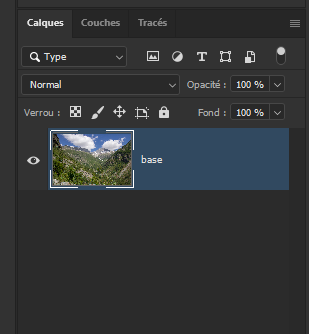
- Dupliquer l'image deux fois, donc les deux calques renommés en base1 et base2
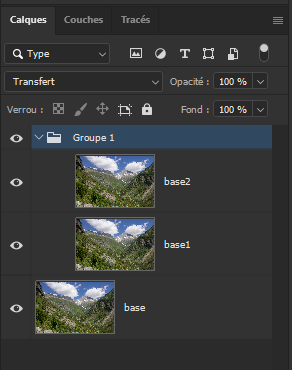
- Avec les deux calques, créer un groupe, sélectionnez les deux calques, puis ctrl+G

- Dans le groupe, passer le calque du bas (base1) en mode Incrustation.
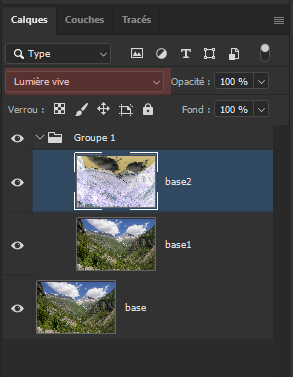
- Sélectionner le calque du haut (base2) puis inverser ctrl+i, puis le passer en mode Lumière vive
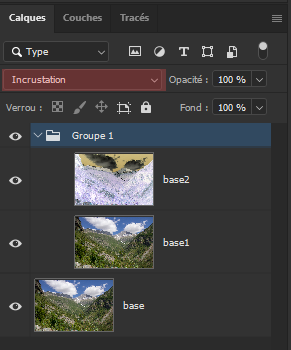
- Sélectionner le groupe puis le passer en mode Incrustation
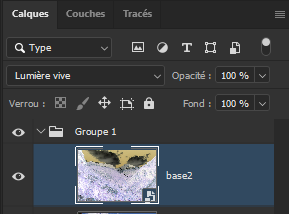
- Revenir sur base2 et le passer en objet dynamique (ce qui permettra par la suite de revenir sur le réglage facilement).
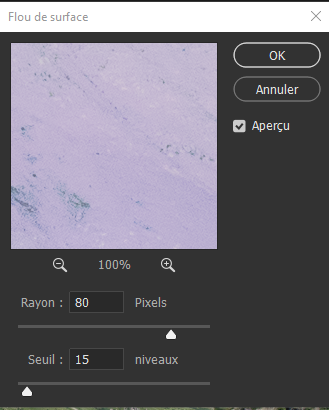
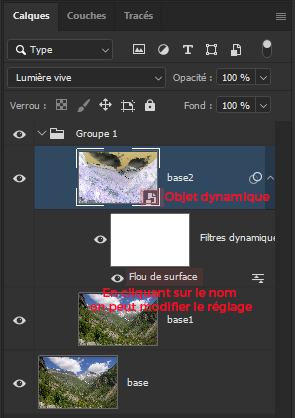
- Sur le calque base2 appliquer : filtre -> flou de surface
- Régler le seuil entre 12 et 15
- Régler le rayon vers les 80 puis valider. En cochant et décochant Aperçu on peut voir la différence.PATIENTEZ ...Le temps du traitement qui peut etre long en fonction de votre machine
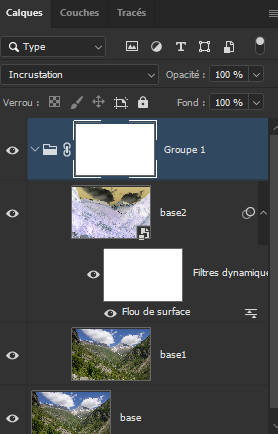
- Pour terminer se positionner sur le groupe, créer un masque et peindre en noir avec le pinceau pour enlever l'effet sur les parties de l'image où on ne veut pas appliquer l'effet.
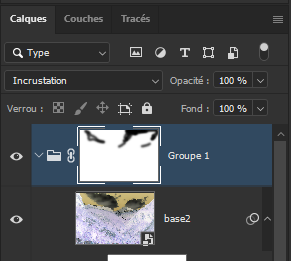
- Ici j'ai peint sur le bleu pour annuler l'effet


Pour juger du résultat le mieux est de voir par vous même sur la photo que vous traitez.






